Hogyan lehet konvertálni a sorozatszámot dátumra az Excelben?
Néha, amikor dátumot ír be egy számként formázott cellába, a szokásos 42088. dátum helyett sorozatszámot kap, például 3-at. A sorozatszámok valós dátumra való konvertálásához ebben a cikkben a következő módszerek segítenek.
A sorozatszám konvertálása dátumra a Cellák formázása funkcióval
A sorozatszám konvertálása dátumra képlettel
Gyorsan konvertálja a sorozatszámot dátumra a Kutools for Excel segítségével
A sorozatszám konvertálása dátumra a Cellák formázása funkcióval
A Cellák formázása funkció segítségével könnyedén konvertálhatja a sorozatszámot az Excel programba.
1. Jelölje ki azokat a sorozatszámú cellákat, amelyeket dátumra kíván konvertálni, kattintson a jobb gombbal, majd válassza ki Cellák formázása a jobb egérgombbal kattintva. Lásd a képernyőképet:

2. Ban,-ben Cellák formázása párbeszédpanelt, kérjük, lépjen a Szám fülre kattintva találka a Kategória mezőbe, és ha szükséges, adjon meg egy dátumformátumot a Típus mezőben, majd kattintson a gombra OK gomb. Lásd a képernyőképet:
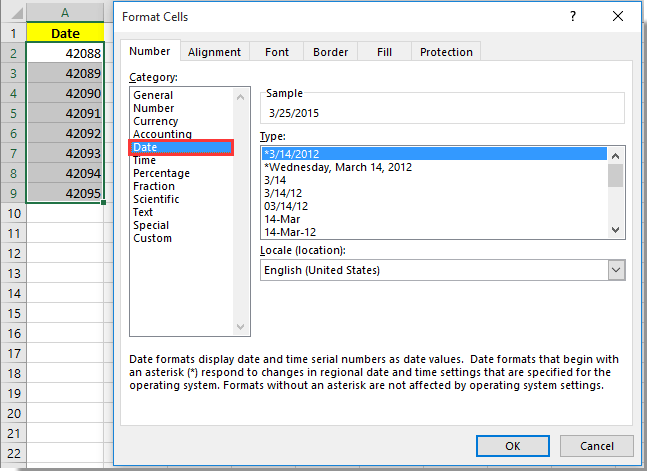
Ezután a kiválasztott sorszámú cellákat azonnal dátumokká konvertáljuk.
Könnyen konvertálhatja a sorozatszámot bármilyen dátumformátumra az Excelben:
A Kutools az Excel számára's Dátumformázás alkalmazása segédprogram segítségével könnyen konvertálhatja az összes sorozatszámot bármilyen dátumformátumra, amire az Excelben szüksége van.
Töltse le a Kutools for Excel alkalmazást most! (30 napos ingyenes túra)

A sorozatszám konvertálása dátumra képlettel
A sorozatszámot dátumra is konvertálhatja az Excel képletével. Kérjük, tegye a következőket.
1. Jelöljön ki egy üres cellát (a B2 cellát) annak a sorozatszám cellának a szomszédságában, amelyet át kell alakítania a dátumra, majd írja be a képletet = SZÖVEG (A2, "h / éé / éééé") a Formula Bar-ba, és nyomja meg a gombot belép kulcs.

2. Folyamatosan válassza a B2 cellát, majd húzza a Kitöltő fogantyút arra a cellára, amelyen a sorozatszámra konvertálandó. Ezután láthatja, hogy az összes sorozatszám konvertálódik a megfelelő dátumokra egy segítő oszlopban.

Konvertálja a sorozatszámot aktuálissá a Kutools for Excel segítségével
A fenti két módszer mellett a Dátumformázás alkalmazása hasznossága Kutools az Excel számára nem csak a sorozatszámok dátumokká alakításában segíthet, hanem különféle dátumformátumokat is biztosít a használatához.
Alkalmazás előtt Kutools az Excel számáraKérjük, először töltse le és telepítse.
1. Jelölje ki azokat a sorozatszámú cellákat, amelyeket konvertálni kell dátumra, majd kattintson a gombra Kutools > kialakított > Dátumformázás alkalmazása. Lásd a képernyőképet:

2. És a Dátumformázás alkalmazása párbeszédpanelen válasszon egyfajta dátumformátumot a A dátum formázása mezőbe, és végül kattintson a gombra OK gombot.

Láthatja, hogy a kiválasztott sorszámú cellák azonnal meghatározott dátumformátumra konvertálódnak.
Ha ingyenes (30 napos) próbaverziót szeretne kapni a segédprogramról, kattintson a letöltéshez, majd lépjen a művelet végrehajtására a fenti lépések szerint.
Kapcsolódó cikkek:
- Hogyan lehet megváltoztatni az amerikai dátumformátumot az Excelben?
- Hogyan lehet gyorsan konvertálni a születési dátumot az Excelbe?
- Hogyan lehet eltávolítani az évet a dátumtól az Excelben?
A legjobb irodai hatékonyságnövelő eszközök
Töltsd fel Excel-készségeidet a Kutools for Excel segítségével, és tapasztald meg a még soha nem látott hatékonyságot. A Kutools for Excel több mint 300 speciális funkciót kínál a termelékenység fokozásához és az időmegtakarításhoz. Kattintson ide, hogy megszerezze a leginkább szükséges funkciót...

Az Office lap füles felületet hoz az Office-ba, és sokkal könnyebbé teszi a munkáját
- Füles szerkesztés és olvasás engedélyezése Wordben, Excelben és PowerPointban, Publisher, Access, Visio és Project.
- Több dokumentum megnyitása és létrehozása ugyanazon ablak új lapjain, mint új ablakokban.
- 50% -kal növeli a termelékenységet, és naponta több száz kattintással csökkenti az egér kattintását!
